
64位 占存:5.59G 时间:2025-04-28
软件介绍: 绿茶Ghost Win11系统系统界面简洁明了,装机过程非常快速,系统更新补丁到2022年最新,可以保证...
绿茶Ghost Win11系统系统界面简洁明了,装机过程非常快速,系统更新补丁到2022年最新,可以保证系统的稳定运行。集成了Win11必备运行库和游戏运行库,精心优化了系统的每个方面,你可以把右键菜单恢复成为经典的菜单模式,使用起来更加顺手。系统的兼容性全面升级,对各款软件游戏完美兼容不会卡顿,更不用担心闪退崩溃,不管你是办公还是玩游戏,一点问题都没有。 想要知道绿茶系统 Ghost Win11 64位 正式版镜像怎么安装的小伙伴就接着往下看吧。

硬盘安装(适合可正常开机的电脑)
解压与运行安装程序
将下载的ISO镜像文件解压至非系统盘(如D盘),避免占用C盘空间或导致解压失败。
右键选择以管理员身份运行解压后的“一键安装系统(推荐).exe”,自动识别系统分区并执行安装。
自动部署与重启
点击“立即重装”后,系统将自动完成安装,期间无需手动操作。此过程会格式化C盘,需提前备份数据。
安装完成后自动重启,进入全新Win11界面,首次启动需完成基础设置(如账户创建、网络连接等)。
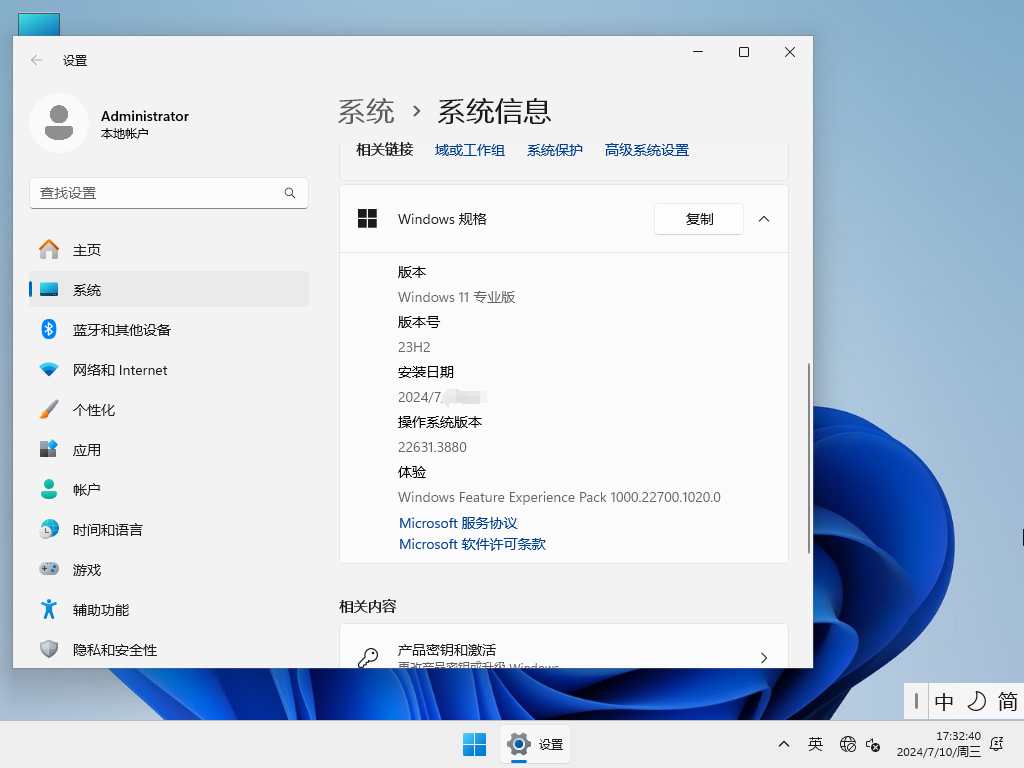
U盘启动安装(适合系统崩溃或需全新安装的电脑)
制作启动盘
下载U盘启动盘制作工具(如系统之家装机大师),插入U盘并一键制作启动盘。此过程会格式化U盘,需提前备份数据。
将解压后的系统文件复制到U盘根目录,确保文件路径无中文或特殊字符。
设置BIOS启动项
重启电脑,进入BIOS设置(通常按F2、F12或Delete键),将U盘设置为第一启动项。不同品牌主板设置方式可能不同,需参考主板说明书。
进入PE环境安装
启动后进入PE系统,运行桌面上的“PE一键装机”,选择系统镜像进行安装。安装完成后重启电脑,拔出U盘。
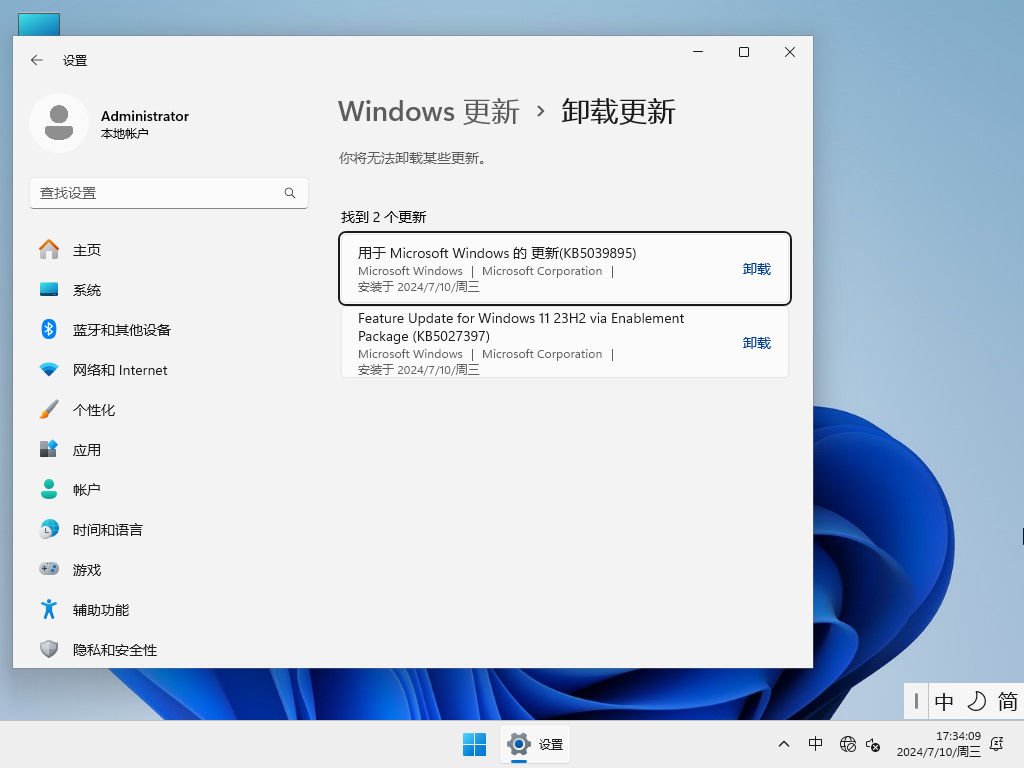
安装后配置
系统激活
系统可能已集成激活工具,安装完成后自动激活。若未激活,可手动运行激活工具,或联系镜像提供方获取密钥。
驱动与软件更新
使用系统自带的驱动管理工具或第三方驱动软件(如驱动精灵)更新硬件驱动,确保硬件性能最大化。
安装常用软件(如DirectX、Visual C++运行库),确保游戏和软件兼容性。
系统优化
根据需求调整系统主题、分辨率、虚拟内存等设置。建议开启游戏模式,优化系统资源分配。
定期清理磁盘垃圾文件,优化注册表,减少系统崩溃风险。
注意事项
数据备份
安装前务必备份C盘数据,系统重装会重置C盘,建议提前转移个人资料并备份硬件驱动。
关闭杀毒软件
安装过程中需关闭电脑中的杀毒软件,否则容易出现安装失败。
硬件兼容性
确保电脑满足Windows 11的最低配置要求,包括1 GHz 64位处理器、4 GB内存、64 GB硬盘空间、支持DirectX 12的显卡、TPM 2.0模块等。
以上就是关于绿茶系统 Ghost Win11 64位 正式版镜像怎么安装的相关内容,希望对您有所帮助。